WPS演示文稿解决不能编辑的方法教程
时间:2023-05-04 11:22:16作者:极光下载站人气:1370
wps演示文稿是很多小伙本都在使用的一款软件,其中有很多非常强大的智能化功能,非常丰富的素材,可以帮助我们快速进行幻灯片的编辑处理。如果我们发现在电脑版WPS演示文稿中无法编辑内容,小伙伴们知道具体该如何进行操作吗,其实操作方法是非常简单的。这种情况可能是在幻灯片母版中设置导致的,我们只需要点击进入到幻灯片母版视图中就可以轻松进行编辑了。编辑完成后退回到普通视图就可以了。操作步骤其实是非常简单的。接下来,小编就来和小伙伴们分享具体的操作步骤了,有需要或者是有兴趣了解的小伙伴们快来和小编一起往下看看吧!
操作步骤
第一步:点击打开电脑版WPS,打开文件,我们这里需要调整界面左上方的logo图的大小和位置,但是无法选中进行编辑;
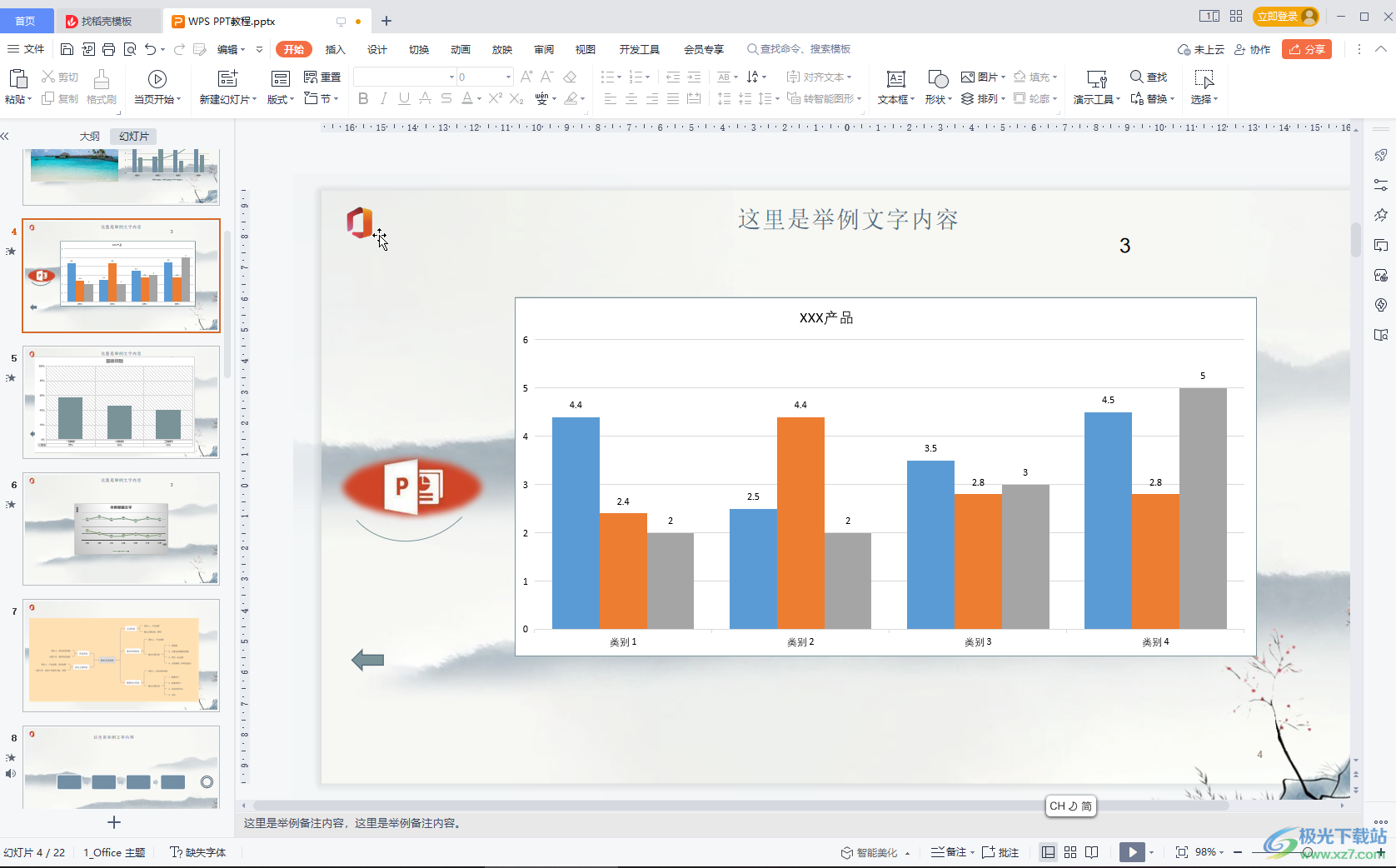
第二步:点击“视图”选项卡中点击“幻灯片母版”按钮;
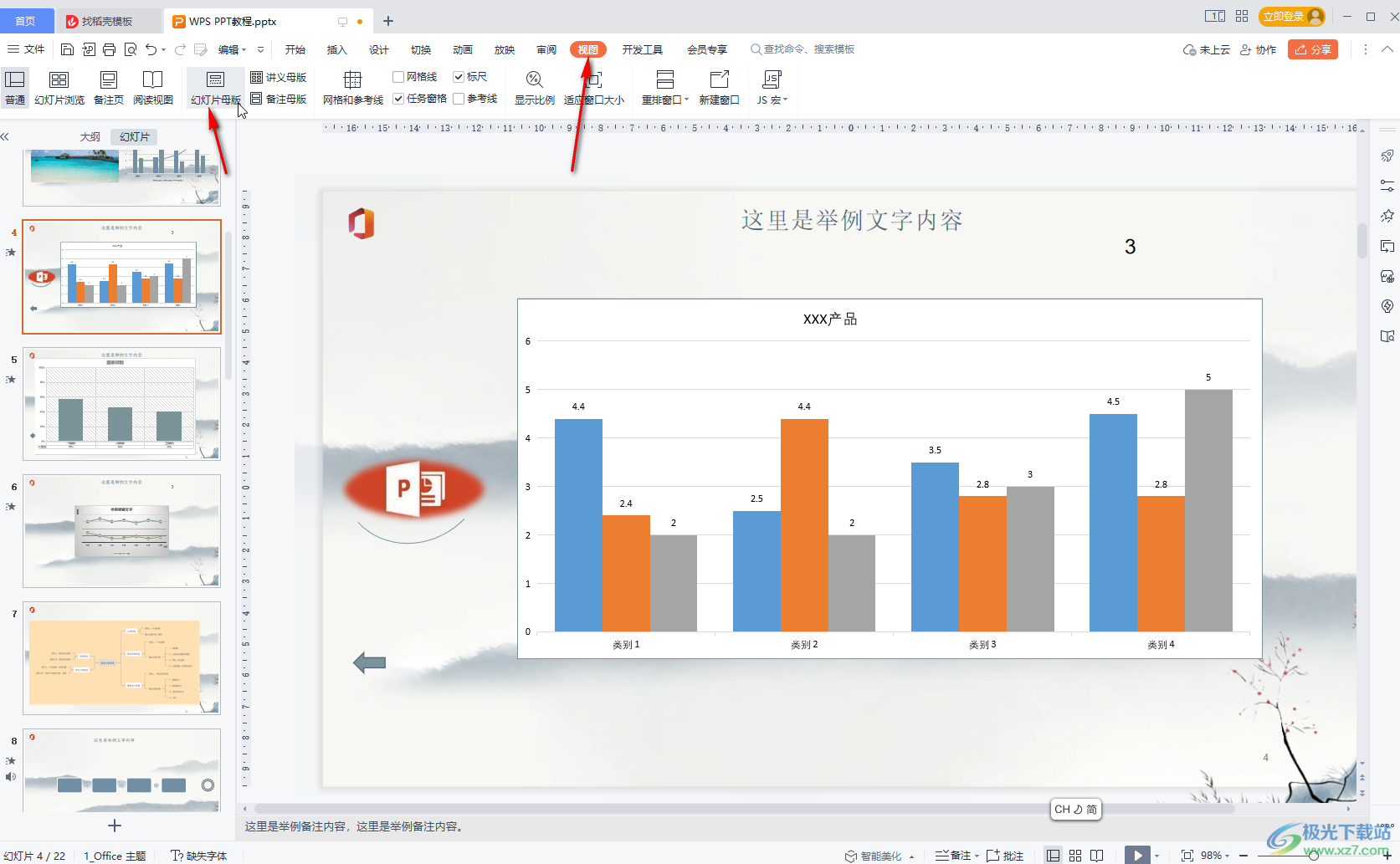
第三步:进入母版视图后,在界面左侧点击选中最大的母版幻灯片,然后就可以点击选中logo图片了,根据需要调整大小和位置;
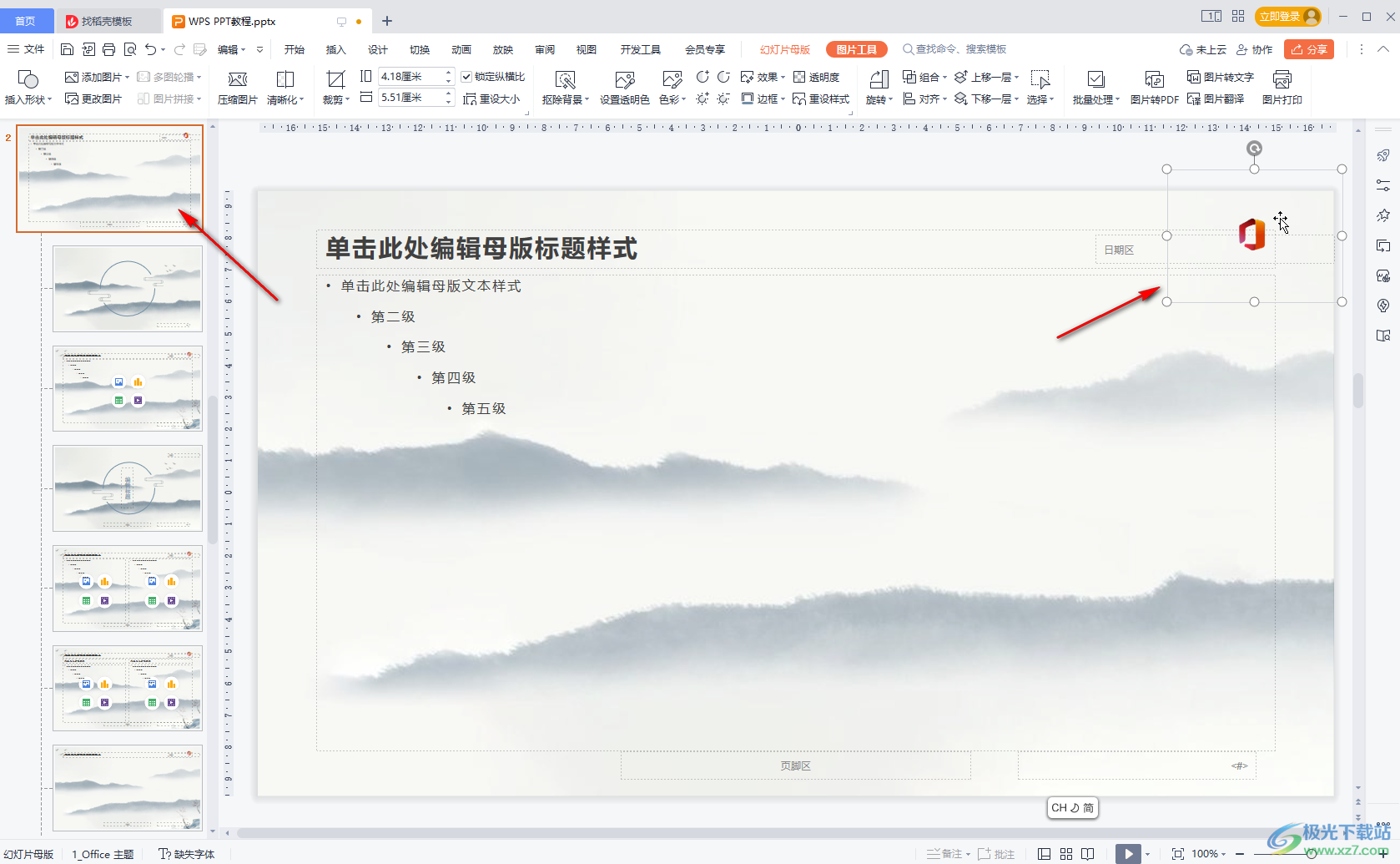
第四步:套装完成后,在“幻灯片母版”选项卡中点击“关闭”;
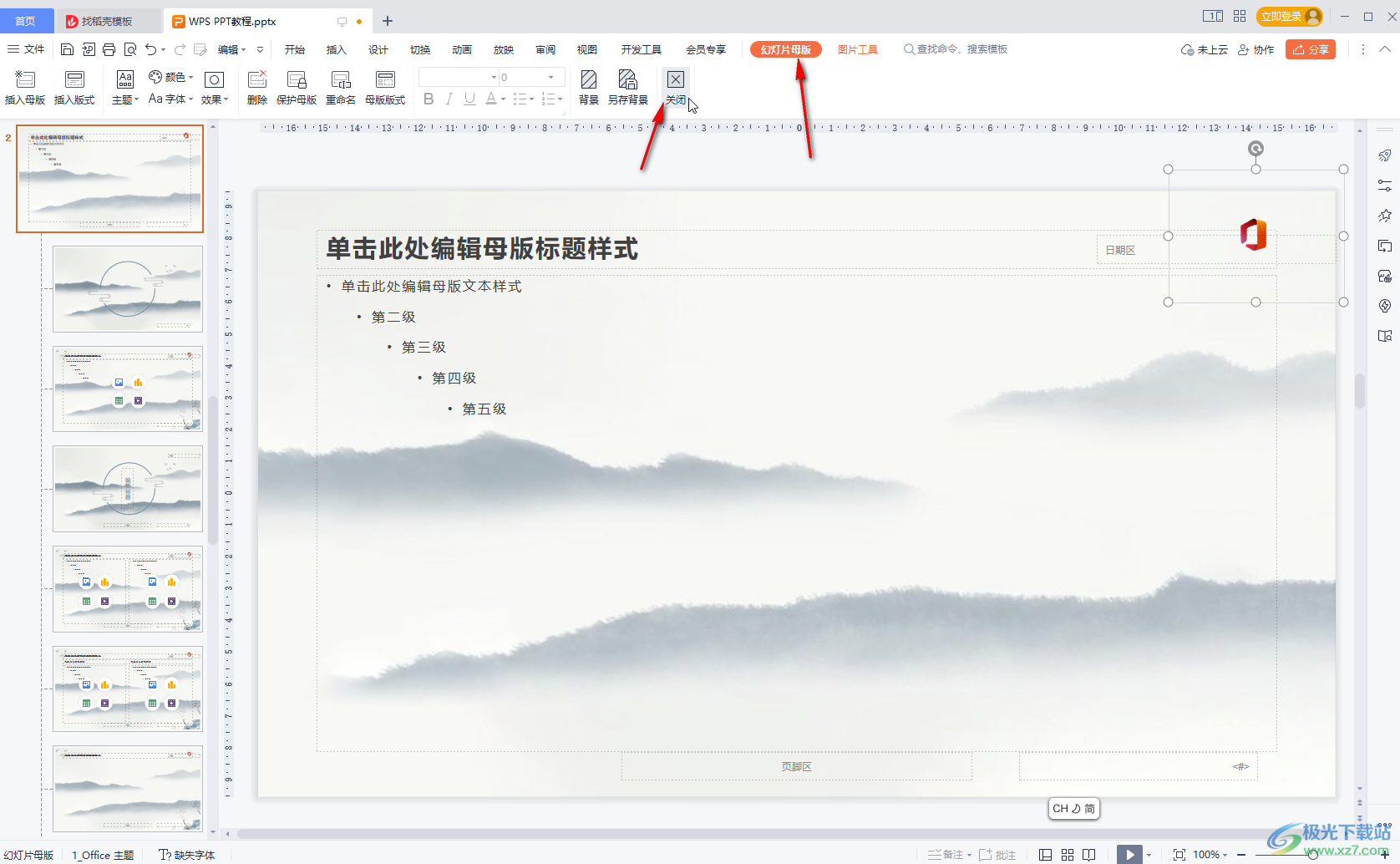
第五步:回到普通视图后,就可以看到logo图批量调整到新的位置了。
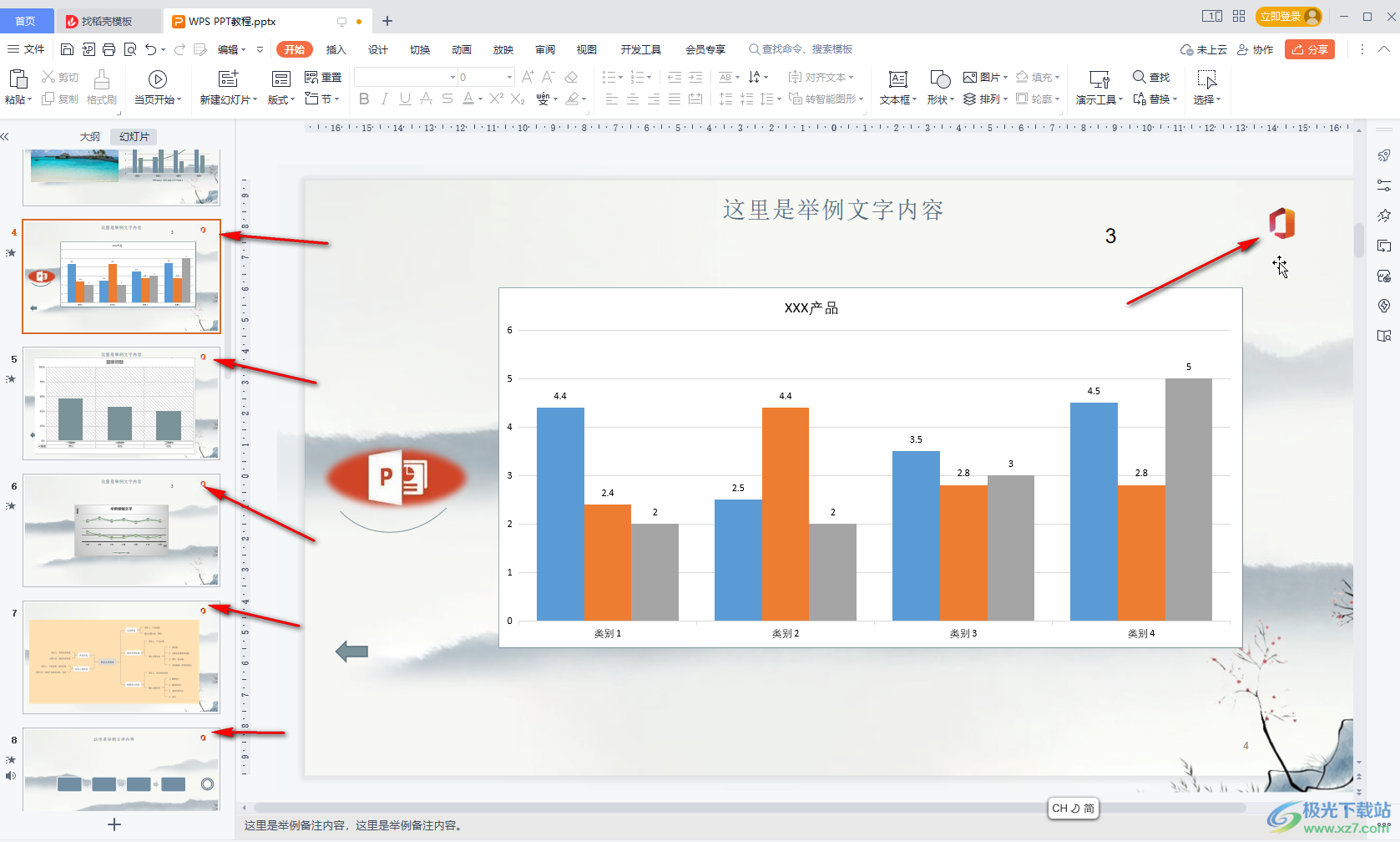
以上就是电脑版WPS演示文稿中解决无法编辑的方法教程的全部内容了。另外,也有可能是因为设置了限制编辑导致的,我们只需要在打开的时根据提示输入密码就可以了。

大小:240.07 MB版本:v12.1.0.18608环境:WinAll, WinXP, Win7, Win10
- 进入下载
相关下载
热门阅览
- 1百度网盘分享密码暴力破解方法,怎么破解百度网盘加密链接
- 2keyshot6破解安装步骤-keyshot6破解安装教程
- 3apktool手机版使用教程-apktool使用方法
- 4mac版steam怎么设置中文 steam mac版设置中文教程
- 5抖音推荐怎么设置页面?抖音推荐界面重新设置教程
- 6电脑怎么开启VT 如何开启VT的详细教程!
- 7掌上英雄联盟怎么注销账号?掌上英雄联盟怎么退出登录
- 8rar文件怎么打开?如何打开rar格式文件
- 9掌上wegame怎么查别人战绩?掌上wegame怎么看别人英雄联盟战绩
- 10qq邮箱格式怎么写?qq邮箱格式是什么样的以及注册英文邮箱的方法
- 11怎么安装会声会影x7?会声会影x7安装教程
- 12Word文档中轻松实现两行对齐?word文档两行文字怎么对齐?
网友评论